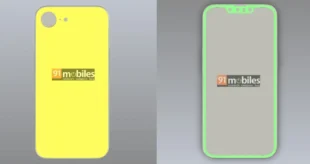3 Möglichkeiten um Bilder vom iPhone auf Windows-PCs zu verschieben – Apple nutzt ein anderes Betriebssysteme als Android oder Windows. Für manche ist dieses Betriebssystem ausschlaggebend sich Geräte von Apple zu kaufen. Doch manchmal kann es anstrengend sein, besonders wenn man ein iPhone aber einen PC mit Windows nutzt. Dann können einige Vorgänge aufgrund er nicht vorhandenen Kompatibilität etwas erschwert werden im Gegensatz zu einem Android Smartphone. Was trotzdem erstaunlich simpel bleibt, ist das Importieren von Bildern auf den PC. Für diesen Vorgang gibt es drei verschiedenen Möglichkeiten.
Inhaltsverzeichnis
iPhone und PC per USB-Kabel verbinden
Der schnellste Weg funktioniert genau wie bei jedem anderen Smartphone mit einem USB-Kabel und dem Windows Explorer. Verbinden Sie das iPhone einfach per USB-Kabel mit dem entsprechenden Computer. Falls auf eurem iPhone ein Popup zu sehen ist, tippt ihr dort auf Zulassen. Öffnet dann den Windows Explorer auf dem Computer und klickt auf „Computer“, „Dieser PC“ oder ähnliche Synonyme. Dort müsste meist schon das iPhone unter den externen Geräten angezeigt werden, sobald es mit dem Computer verbunden ist. Bilder sind auf dem iPhone meist im Ordner DCIM gespeichert. Benutzen Sie jedoch auch andere Apps wie zum Beispiel Snapchat, können Sie auch in diesen Ordnern schauen, ob dort noch Bilder sind. Die Ordner werden aufsteigend nummeriert, dabei sind die neusten und aktuellste Fotos in den Ordnern mit der höheren Nummerierung. Sie können die Bilder nun ausschneiden oder kopieren und auf ihrem PC wieder einfügen, oder Sie arbeiten mit Drag&Drop. Das Verschieben von Dateien funktioniert also wie gewöhnlich.
iTunes nutzen
Die zweite Option ist die Bilder via iTunes auf den Computer zu verschieben. Dafür müssen Sie zunächst den PC und das iPhone wieder über ein USB-Kabel verbinden. Nun öffnen Sie iTunes auf Ihrem Computer. Ganz oben erscheint das Symbol Ihres angeschlossenen iPhones. Klicken Sie auf dieses Symbol. In der iPhone-Ansicht in iTunes klicken Sie auf „Fotos“ und aktivieren dort die Option „Fotos synchronisieren“. Danach müssen Sie nur noch festlegen, welche Ordner und damit Bilder Sie synchronisieren möchten. Mit einem Klick auf „Anwenden“ bestätigen Sie den Vorgang. Nun werden die entsprechenden Bilder synchronisiert und sind auf Ihrem Computer in der iTunes-Anwendung zu finden.
Video: iPhone Inhalte auf den PC impotierten
Die iCloud nutzen
Die dritte Variante kann von denjenigen genutzt werden, die auf Ihrem iPhone die iCloud-Fotomediathek nutzen. Bei dieser mMdiathek werden alle Fotos automatisch in der iCloud hochgeladen und gespeichert. Der Vorteil ist, dass man über iCloud.com von allen anderen Geräten auf diese Dateien zu greifen kann. Öffnen Sie die Webseite also auf Ihrem PC und loggen Sie sich mit Ihrer Apple-ID und dem entsprechenden Passwort ein. Dort klicken Sie anschließend in der Übersicht auf „Fotos“. Es werden nun alle Fotos angezeigt, die in dieser iCloud gespeichert sind. Wählen Sie die Bilder aus, die Sie auf Ihrem PC speichern möchten. Wenn Sie die Strg-Taste gedrückt halten, können Sie mehrere Fotos gleichzeitig markieren. Haben Sie alle gewünschten Bilder markiert und ausgewählt, klicken Sie in der oberen Menüleiste auf das Download-Symbol. Dieses zeigt eine Wolke mit einem nach unten gerichtetem Pfeil. Nach dem erfolgreichen Download finden Sie die Bilder auf Ihrem Computer im Ordner „Downloads“.
- iCloud aktivieren: Stelle sicher, dass die iCloud-Fotomediathek auf deinem iPhone aktiviert ist.
- iCloud auf dem PC: Lade die iCloud für Windows herunter und installiere sie.
- Anmelden: Melde dich mit deiner Apple-ID an.
- Fotos herunterladen: Aktiviere die Option für Fotos und lade die Bilder auf deinen PC herunter
UPDATE: Die Windows Foto App nutzen
Apple selbst empfiehlt jetzt einen weiteren Weg und zwar direkt die Nutzung der Windows Foto App. Diese ist auf jedem Windows Rechner vorhanden.
- iPhone anschließen: Verbinde dein iPhone über ein USB-Kabel mit dem PC.
- Entsperren: Entsperre dein iPhone und erlaube dem PC, auf die Fotos zuzugreifen, falls du dazu aufgefordert wirst.
- Fotos-App öffnen: Klicke auf die Start-Schaltfläche und öffne die Fotos-App.
- Importieren: Wähle die Option Importieren und dann Über ein USB-Gerät.
- Bilder auswählen: Wähle die Bilder aus, die du übertragen möchtest, und klicke auf Importieren.
Weitere Artikel rund um iPhone und Apple
- iPhone Handbuch und Anleitung
- iPhone mit Vertrag
- iPhone ohne Vertrag
- iPhone Nachrichten auf dem Sperrbildschirm ausschalten
- iPhone- Trade-In Programm
- Apple iPhone Screenshot machen und speichern
- iPhone Fehler
Die neusten Artikel rund um Apple
- Apple Intelligence: Viele iPhone Nutzer nehmen kaum Notiz

- Paukenschlag: Apple cancelt iPhone 14 und iPhone SE in der EU

- iPhone 17: Horizontales Kamera-Design sorgt für Aufregung

- Apple Watch Ultra 3: Satelliten-Kommunikation und Blutdruck-Messung

- Wearables: Xiaomi schließt bei den Verkaufszahlen zu Apple auf

- iPhone SE 4: eigenes 5G Modem erneut bestätigt

Zuletzt aktualisiert: 19. Dezember 2024
Mobilfunk-Newsletter: Einmal pro Woche die neusten Informationen rund um Handy, Smartphones und Deals!
Unser kostenloser Newsletter informiert Sie regelmäßig per E-Mail über Produktneuheiten und Sonderaktionen. Ihre hier eingegebenen Daten werden lediglich zur Personalisierung des Newsletters verwendet und nicht an Dritte weitergegeben. Sie können sich jederzeit aus dem Newsletter heraus abmelden. Durch Absenden der von Ihnen eingegebenen Daten willigen Sie in die Datenverarbeitung ein und bestätigen unsere Datenschutzerklärung.
Immer die aktuellsten Nachrichten direkt im Smartphone.
Unsere Kanäle gibt es kostenlos hier:
Telegram: Appdated Telegram Channel
Facebook: Appdated Facebook Seite
Twitter: Appdated Twitter Channel

Technikaffin seit den Zeiten von Amiga 500 und C64 – mittlerweile aber eher mit deutlichem Fokus auf die Bereich Mobilfunk und Telekommunikation. Die ersten Artikel im Telco Bereich habe ich bereits 2006 geschrieben, seit dem bin ich dem Thema treu geblieben und nebenbei läuft mittlerweile auch noch ein Telefon- und Smartphone Museum um die Entiwcklung zu dokumentieren.